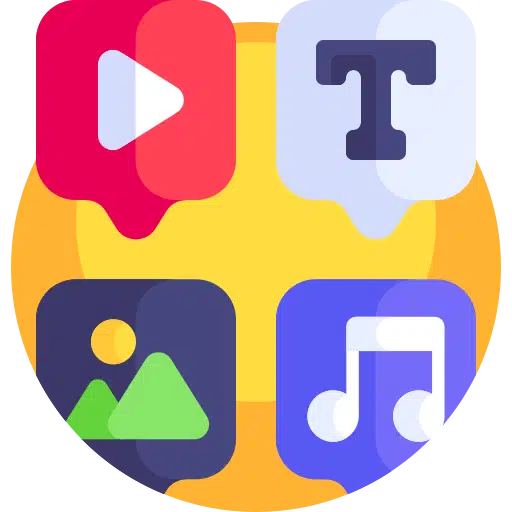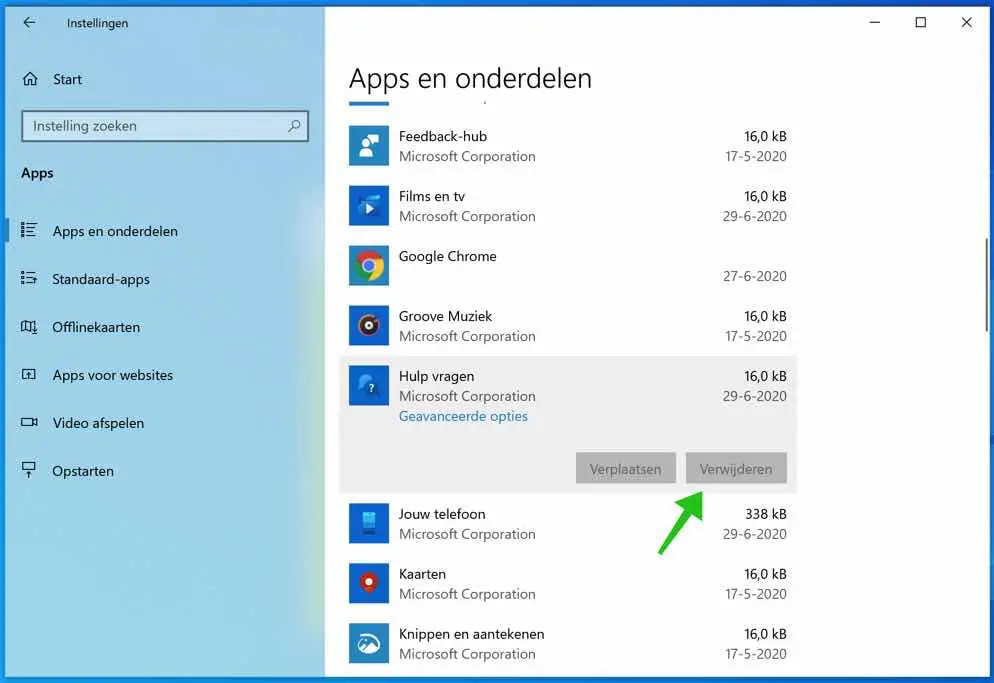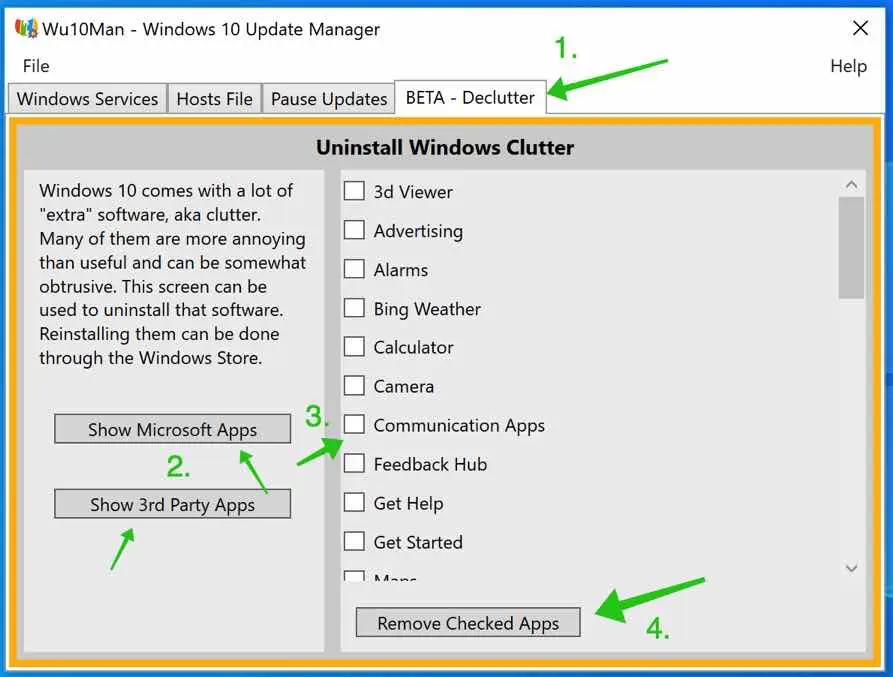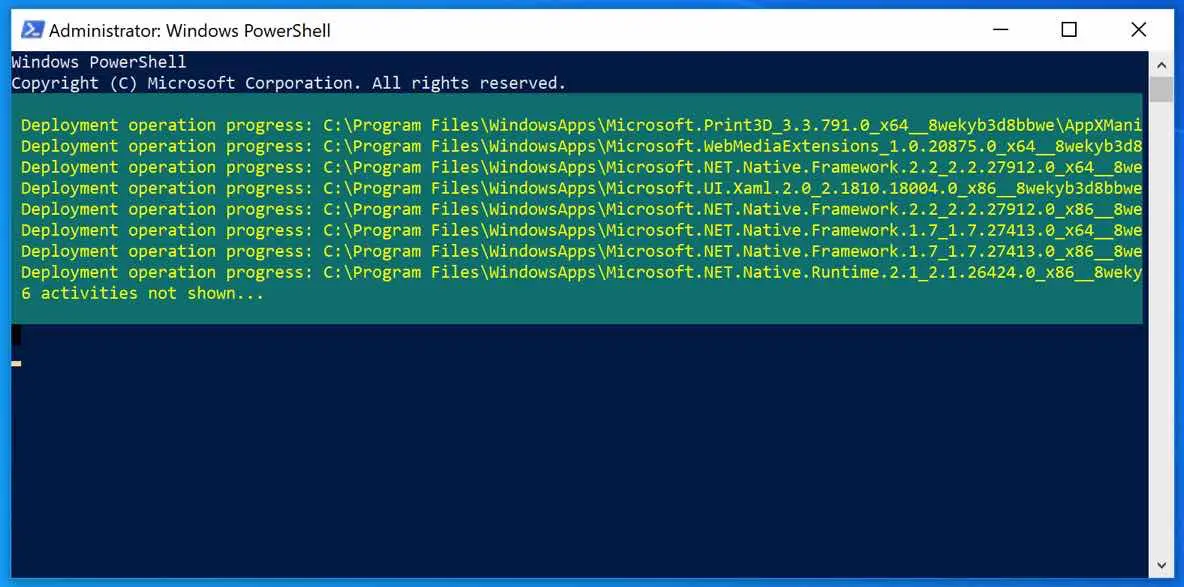Vous êtes troublé par les applications inutiles dans Windows 10 ? Le choix d'autoriser les mises à niveau gratuites vers Windows 10 pour les utilisateurs Windows existants était une décision presque inévitable de la part de Microsoft. L’augmentation des bloatwares était presque aussi inévitable.
Heureusement, il existe des moyens de supprimer ou de désactiver la plupart de ces applications.
Les bloatwares sont un type de logiciel préinstallé sur un ordinateur. Cela prend de la place, réduit la durée de vie de la batterie et affecte les performances. Les bloatwares sont au mieux ennuyeux, au pire nuisibles, rarement utiles et servent principalement de générateur de revenus pour les fabricants et les distributeurs.
Désinstallez les applications inutiles
Windows 10 est livré avec de nombreuses applications préinstallées que les utilisateurs de Windows préfèrent désinstaller. La plupart de ces applications sont à peine utilisées et ralentissent le système Windows ou occupent de l'espace disque inutile.
Créer un point de restauration
Il est important que vous ayez un Point de restauration Windows. En créant un point de restauration, vous pouvez toujours revenir à la situation avant de commencer à supprimer les applications inutiles de Windows 10.
Désinstaller les applications préinstallées
Il n'est pas possible de supprimer les bloatwares (terme informatique désignant les applications inutiles) via les paramètres de Windows 10. Certaines applications préinstallées le font.
Cliquez sur le bouton Démarrer de Windows. Dans le menu de gauche, cliquez sur l'icône d'engrenage. Cliquez sur Paramètres dans le menu. Dans les paramètres Windows, cliquez sur Applications. Dans le menu de gauche, cliquez sur Applications et fonctionnalités.
Ici, vous pouvez supprimer les applications inutiles. Si vous rencontrez une application que vous ne pouvez pas désinstaller, continuez à lire.
Supprimer les bloatwares sous Windows avec une application
Pour pouvoir supprimer l'application inutile que vous souhaitez supprimer, nous utiliserons W10Man.
Cette application W10Man est disponible sur GitHub et dans via ce lien de téléchargement.
Attention, la version que je propose sur ce site est peut-être obsolète, mais si GitHub cesse de fonctionner pour une raison quelconque, il existe une alternative.
Téléchargez W10man sur votre ordinateur et lancez l'application. Vous avez besoin des droits d'administrateur sur le PC pour supprimer les applications inutiles.
Cliquez sur l'onglet : BETA – Désencombrer. Dans le menu de gauche, sélectionnez les applications que vous souhaitez voir. Les applications Microsoft ou d'autres applications tierces (autres applications).
Sélectionnez ensuite l'application dans la liste que vous souhaitez supprimer, puis cliquez sur le bouton « Supprimer les applications cochées » pour supprimer la ou les applications sélectionnées.
L'application bloatware a maintenant été supprimée de Windows 10. Encore une fois, assurez-vous d'avoir une sauvegarde via la restauration du système. Les applications peuvent toutes être réinstallées via le Windows Store.
Réinstaller les applications Windows préinstallées
Si vous souhaitez réinstaller les applications préinstallées dans Windows, ouvrez une fenêtre PowerShell en tant qu'administrateur et collez la commande suivante à l'écran.
Get-AppxPackage -AllUsers| Foreach {Add-AppxPackage -DisableDevelopmentMode -Register "$($_.InstallLocation)\AppXManifest.xml"}J'espère que cela vous a aidé. Merci pour la lecture.